Comment installer le Pixel de Facebook sur WordPress en 2023
Si vous voulez démarrer des publicités sur Facebook ou Instagram pour votre entreprise, vous devez absolument vous assurer d’installer le Pixel de Facebook et l’API conversion avant toute chose.
Ces outils permettent le suivi des conversions sur votre site web afin de mieux optimiser vos campagnes et afficher des données pertinentes dans votre gestionnaire de publicités Facebook Ads, par exemple :
- Le nombre d’ajouts au panier
- Le nombre de paiements initiés
- Le nombre d’achats / demandes de soumission
Pourquoi installer le Pixel de Facebook ?
Ces informations sont cruciales afin de pouvoir prendre des bonnes décisions lors de vos optimisations dans vos campagnes Facebook Ads.
Sans ces données, vous risquez de désactiver une publicité qui génère de bons résultats pour votre entreprise, ou encore pire, vous risquez de laisser activer une publicité qui fait seulement brûler votre argent de jour en jour…
Donc sans plus attendre, allons-y !
1. Installation des extensions nécessaires sur votre site web WordPress
Première étape, nous devons installer l’extension qui nous permettra de connecter le Pixel de Facebook et l’API conversion facilement sur votre site web.
Pas besoin de savoir programmer grâce à ces extensions.
Bien entendu, il y a des dizaines d’extensions disponibles afin d’accomplir cette tâche.
Dans notre cas, nous allons utiliser l’extension Pixel Your Site.
Vous pouvez télécharger gratuitement l’extension depuis le répertoire d’extensions de WordPress.
Une fois l’extension installée et activée sur votre site web, nous pouvons passer à la deuxième étape.
2. Création d’un Pixel dans votre Facebook Business Manager
Deuxième étape, nous devons créer le Pixel de Facebook depuis votre compte Business Manager. Pour accéder au Business Manager, vous devez vous diriger sur l’URL suivante : https://business.facebook.com/
Ensuite, vous pouvez sélectionner le compte entreprise dans lequel vous désirez créer un nouveau Pixel.
Dans votre Business Manager, vous pouvez aller dans les « Paramètres d’entreprise » et ensuite vous diriger vers l’onglet « Sources de données » puis « Pixels ».
Vous allez ensuite trouver un bouton bleu « Ajouter » afin de créer un nouveau Pixel.
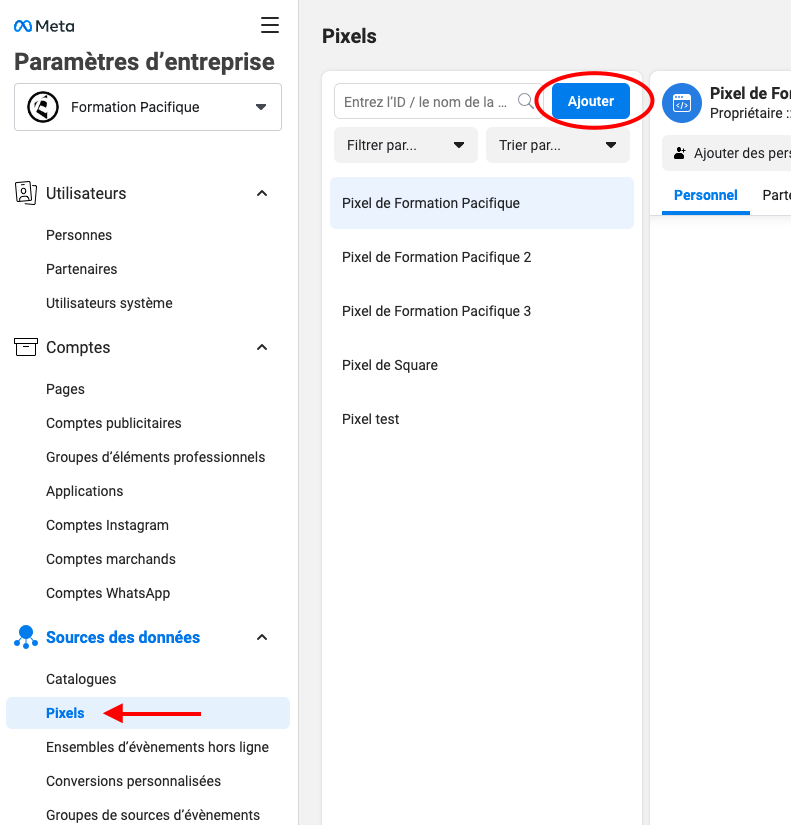
Dans l’interface apparaissant à l’écran, vous pouvez entrer le nom de votre nouveau Pixel et ensuite cliquer sur le bouton bleu « Continuer ».
Vous pouvez ensuite cliquer sur « Continuer à gérer mes activités ».
Une fois terminé, nous devons lier votre nouveau Pixel à votre compte publicitaire. Pour ce faire, vous pouvez tout simplement aller dans l’onglet « Ressources connectées » et cliquer sur « Ajouter des ressources ».
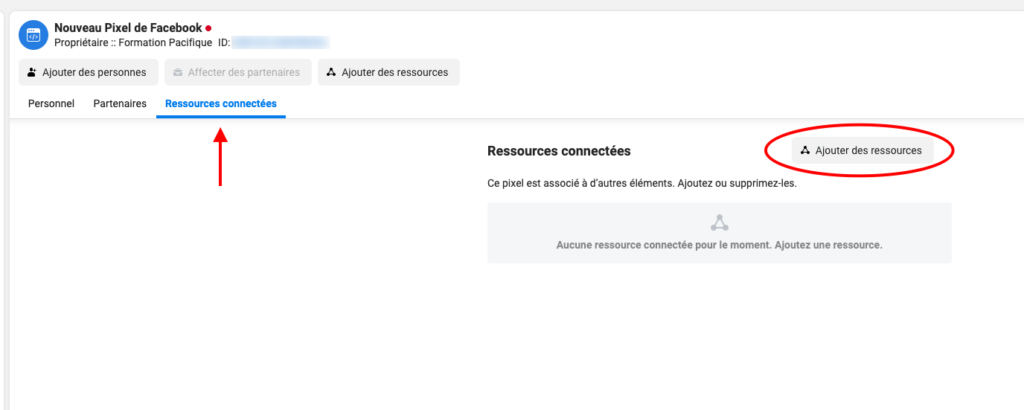
Ensuite, vous pouvez sélectionner votre compte publicitaire depuis la liste et cliquer sur « Continuer ».
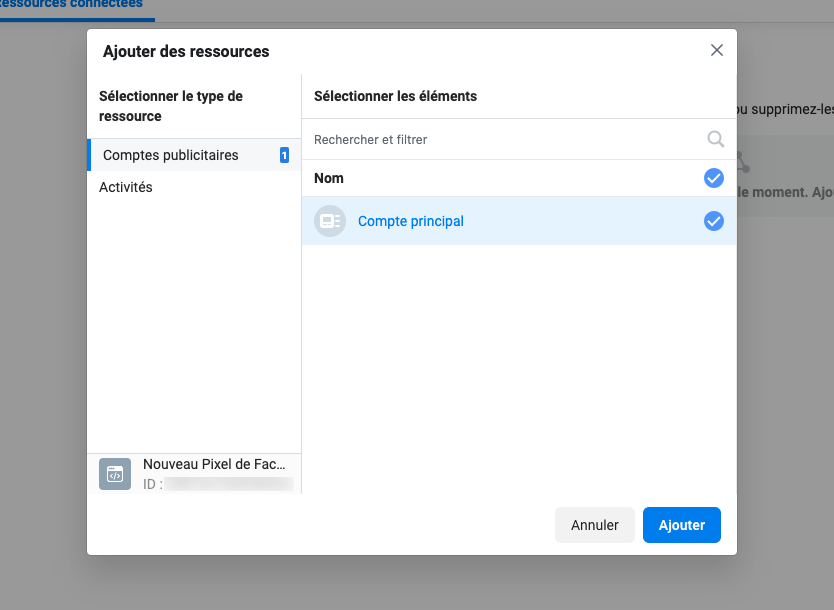
3. Configuration du Pixel avec l’extension Pixel Your Site
Nous venons de créer votre Pixel dans votre compte Business Manager. Maintenant, nous devons le connecter à votre site web WordPress.
Première étape, vous devez ouvrir votre Pixel dans le Gestionnaire d’événements.
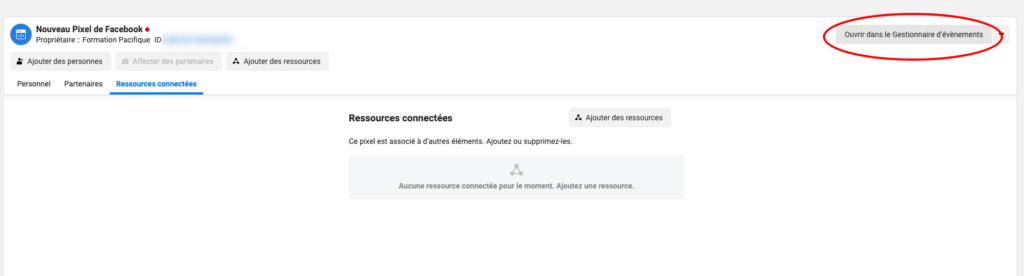
Ensuite, vous pouvez vous diriger dans les paramètres de votre Pixel.
Une fois dans les paramètres, vous pouvez copier l’ID de votre Pixel Facebook et nous allons l’insérer dans l’extension Pixel Your Site dans votre site web WordPress.
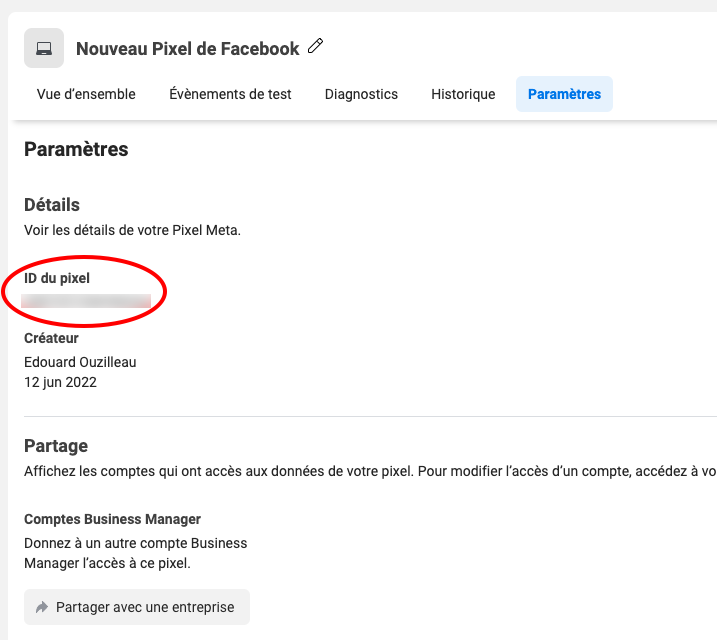
Vous pouvez ensuite retourner sur votre site web WordPress et aller dans l’extension Pixel Your Site, qui se trouve en bas dans le menu de gauche.
Une fois dans les réglages de l’extension, vous pouvez entrer l’ID de votre Pixel à l’emplacement approprié.
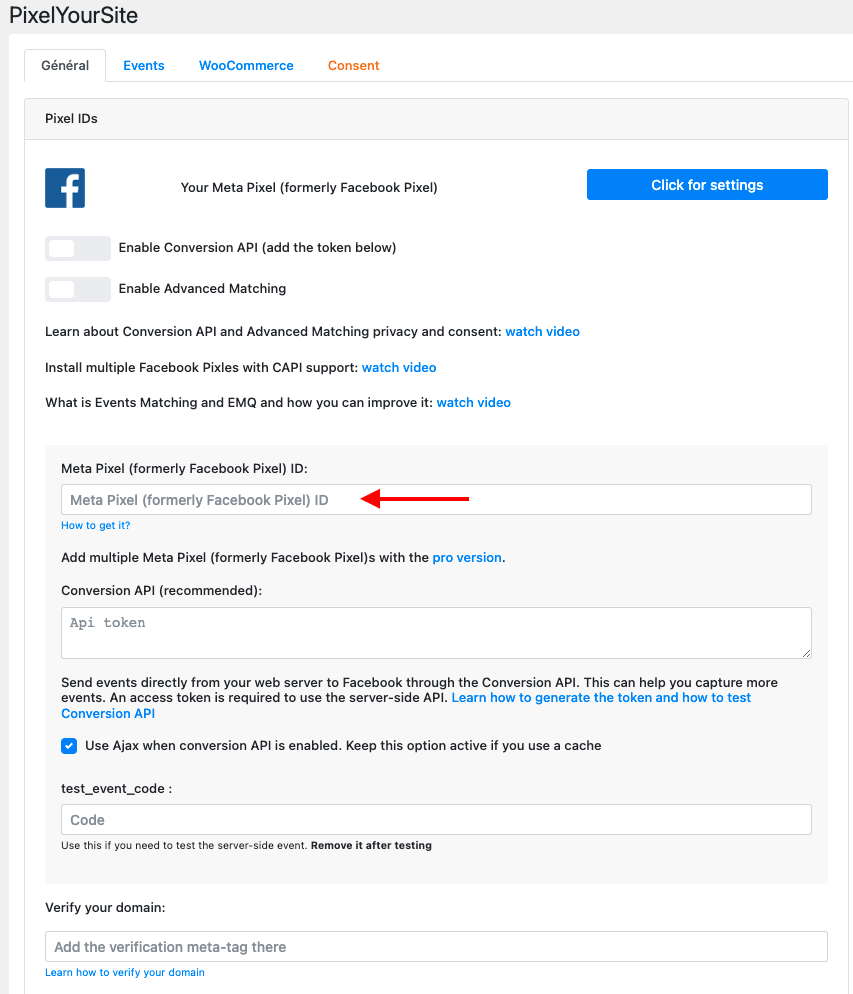
Une fois fait, vous devez activer les deux options « Enable Conversion API » et « Enable Advanced Matching » dans les réglages de Pixel Your Site.
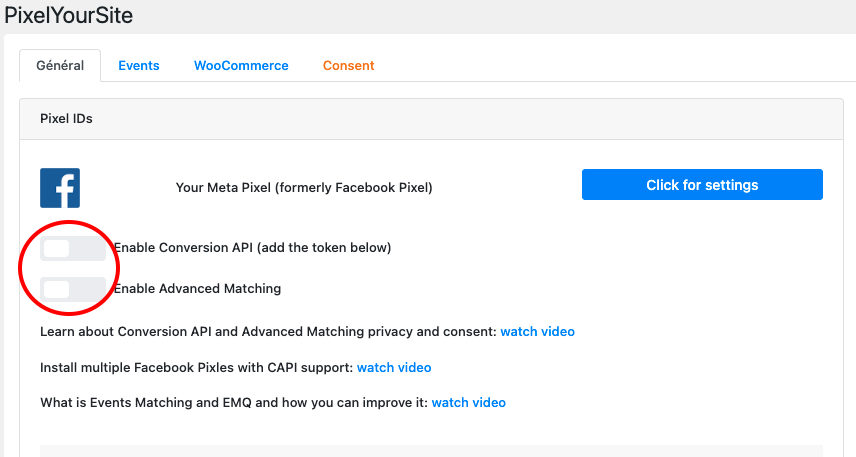
Ensuite, vous pouvez retourner dans le Gestionnaire d’événements de Facebook. Plus bas dans les Paramètres de votre Pixel, vous allez voir l’option « Activer la correspondance automatique avancée », vous devez cocher cette option.
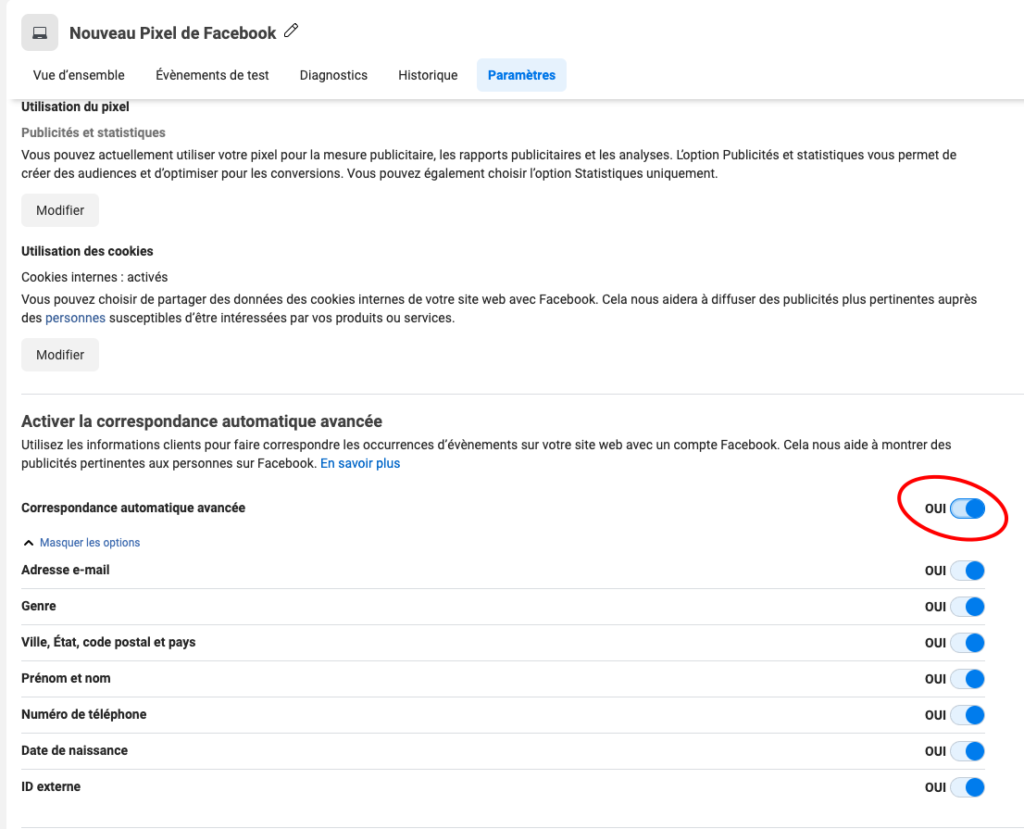
Juste en dessous, vous devez aussi cocher la case « Suivre automatiquement les événements sans code ».
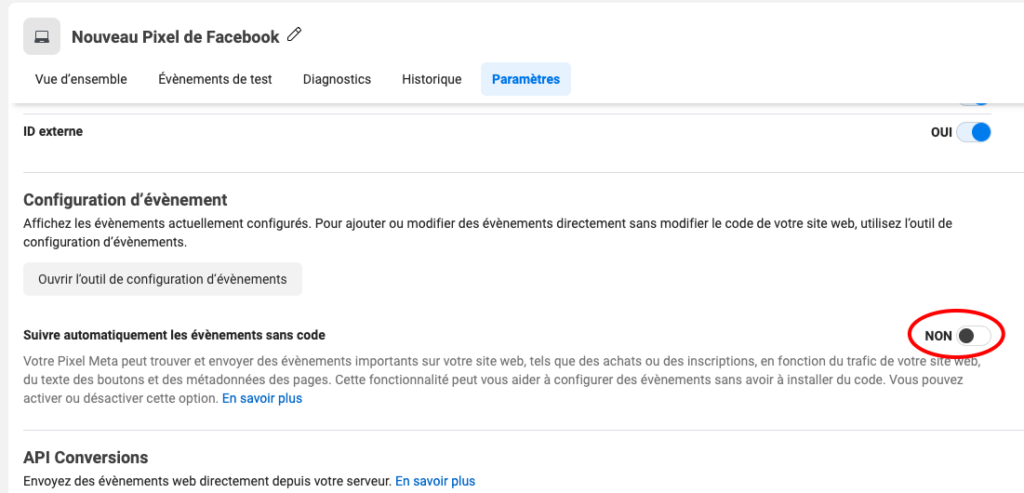
Une fois fait, nous allons connecter l’API Conversion dans Pixel Your Site. Pour se faire, vous devez créer un token d’accès à partir du Gestionnaire d’événements de Facebook.
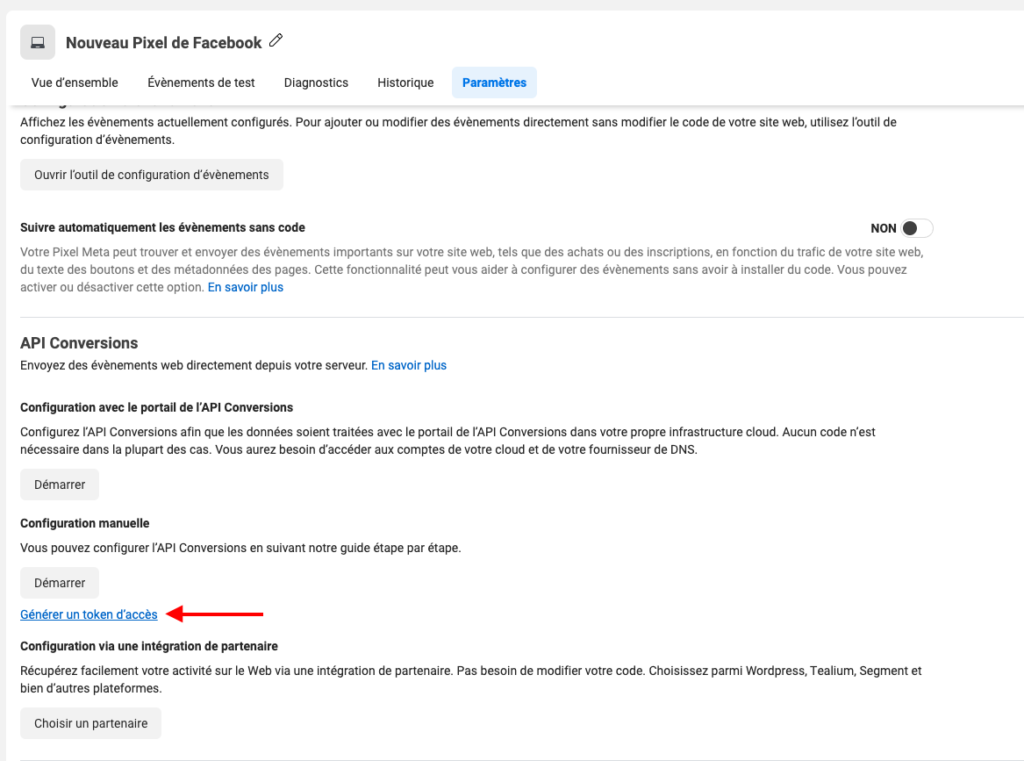
Vous pouvez ensuite copier le code qui s’affiche dans votre écran, et le coller dans l’endroit approprié de Pixel Your Site.
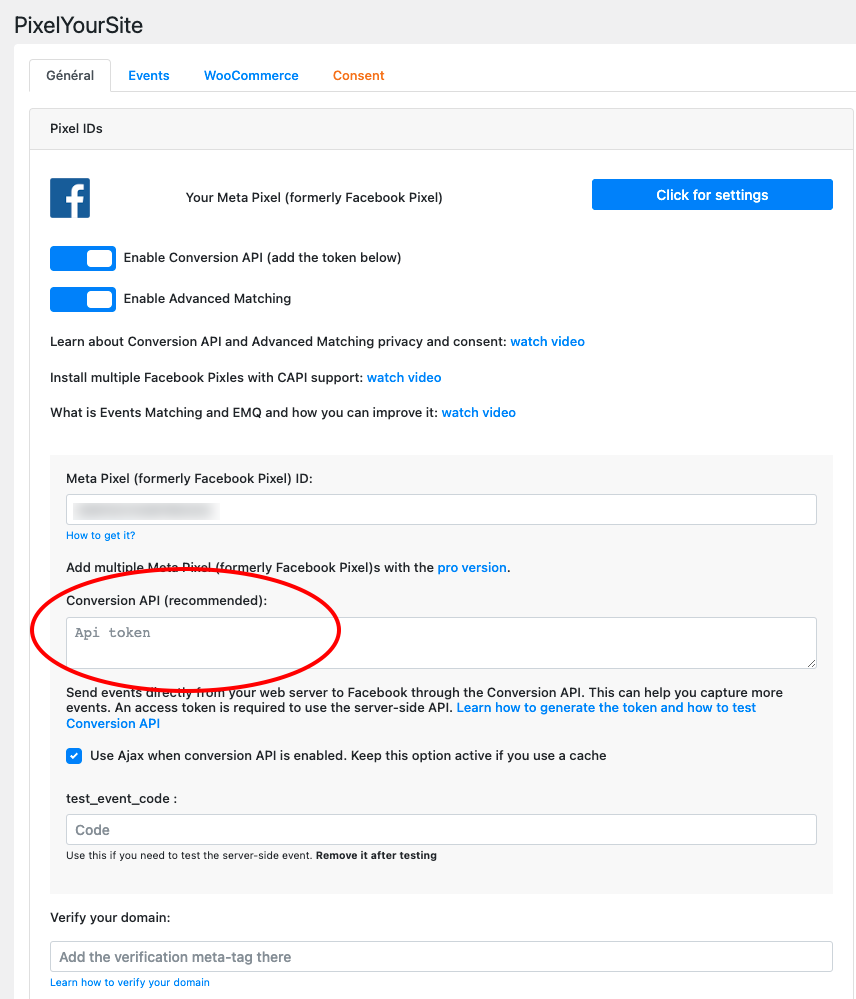
Votre Pixel est maintenant installé sur votre site web WordPress ! Afin de finaliser, nous devons vérifier votre nom de domaine ainsi que configurer la priorité des événements pour les utilisateurs sur IOS 14 et plus.
4. Vérification de votre domaine et installation de la balise meta
Une fois votre Pixel connecté à votre site web WordPress, nous devons maintenant vérifier votre domaine en installant une balise meta sur votre site web. Pixel Your Site rend ce processus encore une fois assez simple.
Dirigez-vous dans les « Paramètres d’entreprise », puis « Brand Safety » et choisissez l’option « Domaines ». Ensuite, vous pouvez cliquer sur le bouton bleu « Ajouter » pour ajouter votre domaine.
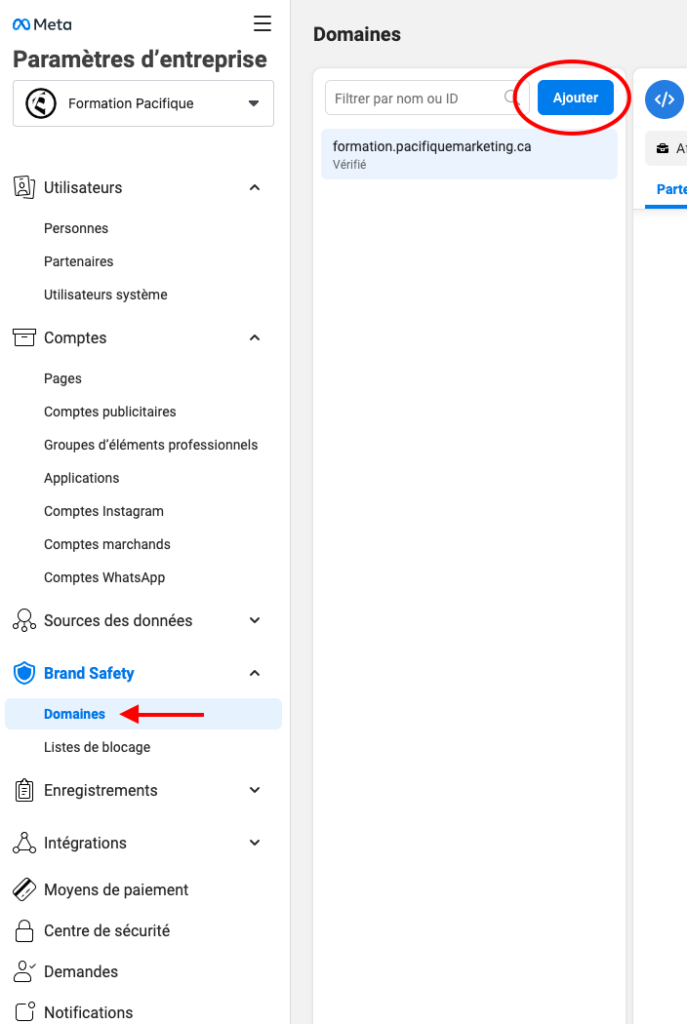
Facebook demande ensuite d’ajouter votre domaine sans le « www » ou « https » devant. Vous pourrez ensuite cliquer sur le bouton « Ajouter ».
Dans la colonne à droite, vous allez voir différentes options proposées par Facebook afin de vérifier votre domaine. Nous allons choisir l’option « meta-tag », qui consiste à ajouter un tag dans le code html de votre site web.
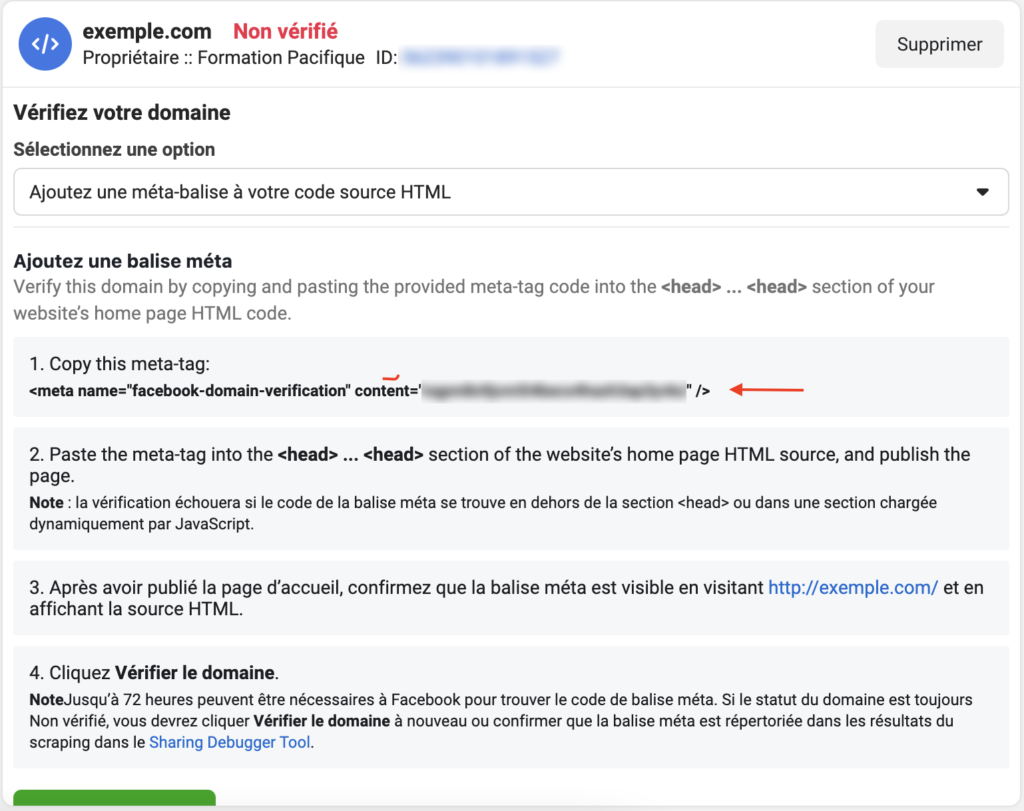
Vous pouvez donc copier le code meta-tag et ensuite retourner dans l’administration de votre site web WordPress et dans les réglages de Pixel Your Site.
Une fois dans Pixel Your Site, vous pouvez coller votre meta-tag dans le champs « Verify your domain » comme ci-dessous.
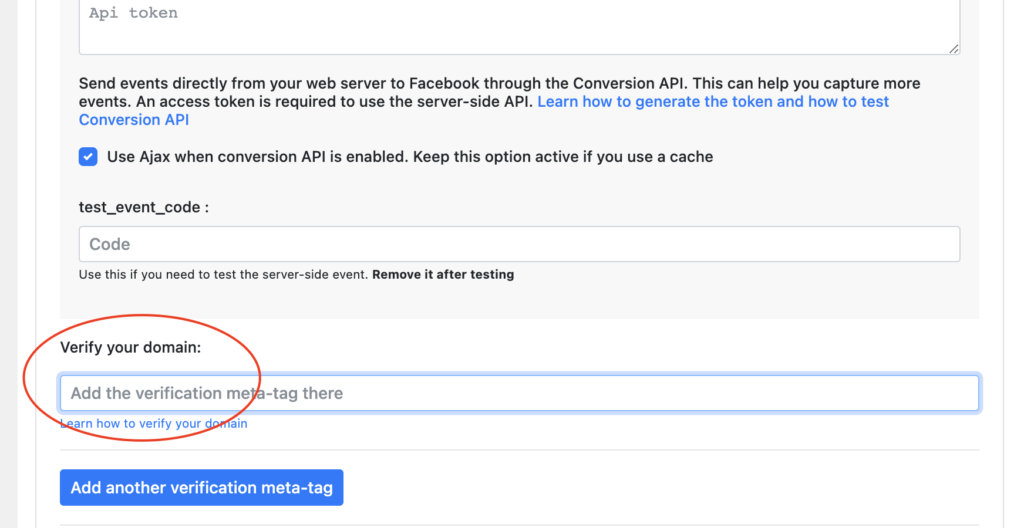
Une fois fait, vous pouvez retourner dans le Business Manager et cliquer sur le bouton vert « Verifier le domaine ». Ensuite, la mention « Vérifié » devrait apparaître en vert à côté de votre domaine.
5. Configuration du Protocole de mesure agrégée des événements
Plus qu’une tâche à faire avant d’avoir fini la configuration de votre Pixel de Facebook ! Nous allons maintenant configurer le Protocole de mesure agrégée des événements, qui permet de définir la priorité des événements reçus par votre Pixel et l’API Conversion.
Pour ce faire, vous devez retourner dans le Gestionnaire d’événements comme à l’étape 3. Ensuite, vous pouvez choisir votre Pixel et vous verrez dans le bas de la colonne de droite un onglet « Protocole de mesure agrégée des événements ».
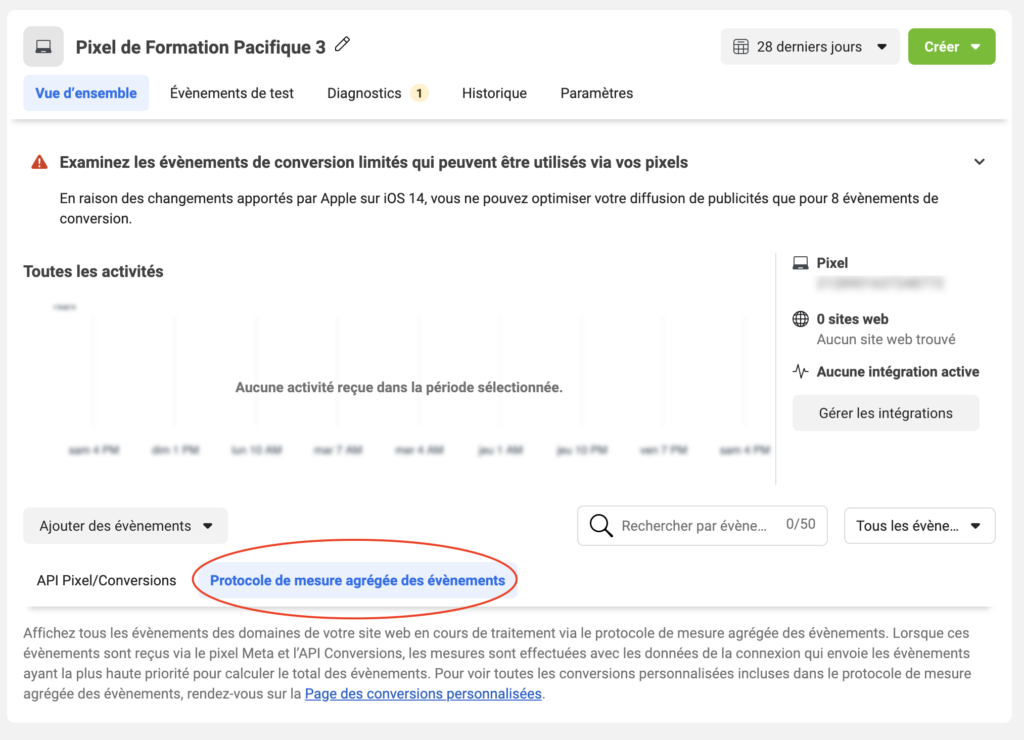
En descendant dans la page, vous devez cliquer sur « Configurer les événements web ».
Vous serez ensuite redirigé vers une page avec une liste de vos domaines vérifiés si vous en avez plusieurs. Vous pouvez cliquer sur le domaine en question et ensuite cliquer sur le bouton « Gérer les événements ».
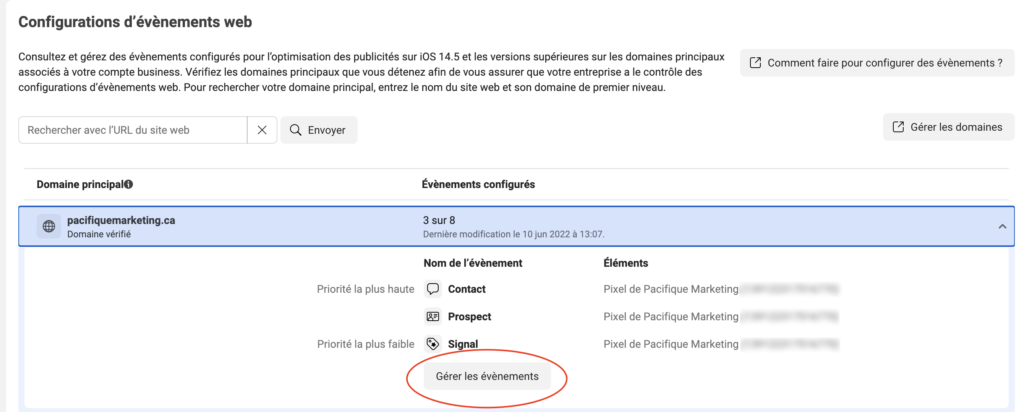
Vous pouvez ensuite copier les mêmes configurations que dans la capture d’écran ci-dessous et cliquer sur le bouton « Appliquer ».
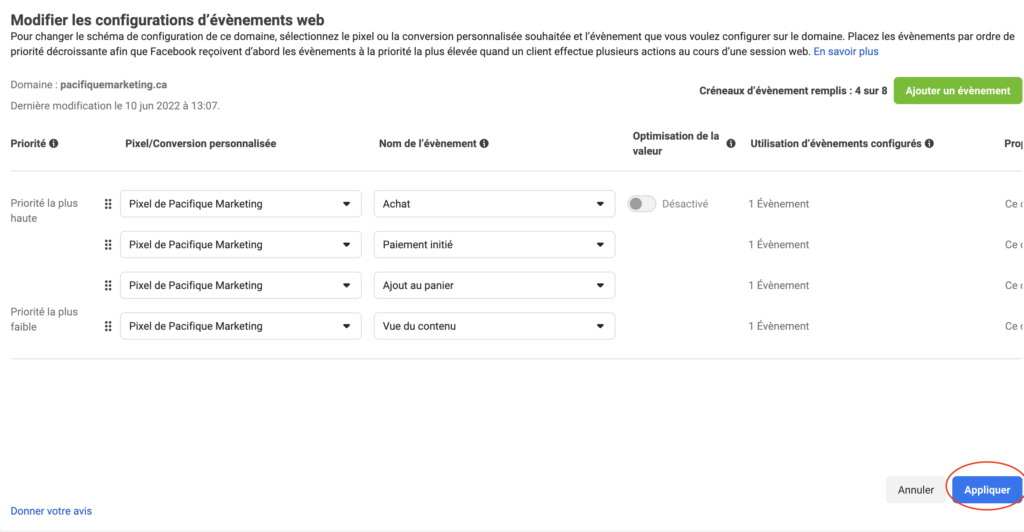
Conclusion
Et voilà ! Votre Pixel de Facebook et l’API Conversion sont maintenant installés sur votre site web WordPress. Vous pouvez donc commencer à récolter des données et lancer des campagnes publicitaires sur Facebook et Instagram.
Si vous avez besoin d’aide dans l’implémentation de campagnes Facebook Ads pour votre entreprise, que ce soit pour aller chercher des prospects ou augmenter vos ventes en ligne, n’hésitez pas à entrer en contact avec l’un de nos spécialistes chez Pacifique Marketing.
Nous sommes spécialisés dans la création, gestion et optimisation de campagnes publicitaires sur Facebook Ads et Google Ads et pouvons vous aider à développer la bonne stratégie pour votre entreprise.